Recherche rapide :
Pourquoi synchroniser Google Drive avec MEGA ?
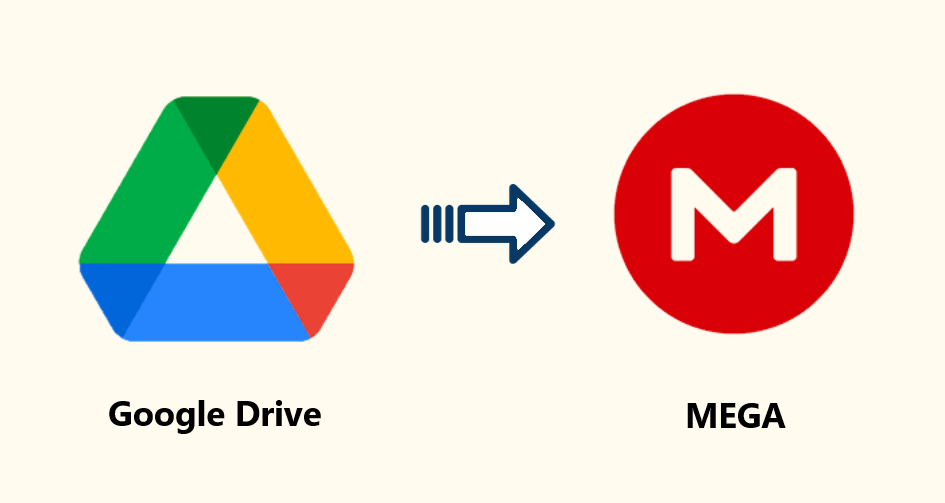
« J'ai de nombreux fichiers, documents, programmes stockés sur Google Drive mais maintenant je souhaite passer à MEGA pour les stocker car MEGA offre 50 Go d'espace de stockage cloud gratuit, ce qui est très attractif. Existe-t-il un moyen de synchronisation entre Google Drive et MEGA sans télécharger les fichiers manuellement et les charger un par un sur MEGA ? »
J'ai vu ce problème en accédant à un forum un jour. Il n'est pas difficile de voir que cela reflète réellement les besoins de nombreuses personnes. Alors, existe-t-il un moyen de réaliser facilement le transfert de Google Drive vers MEGA sans téléchargement ni chargement ?
Heureusement, dans cet article, vous trouverez un outil GRATUIT de gestion de synchronisation cloud à cloud, MultCloud, pour répondre à cette demande. Voyons comment fonctionne MultCloud.
Comment synchroniser Google Drive avec MEGA avec MultCloud ?
Comme indiqué ci-dessus, MultCloud, en tant qu'outil de synchronisation cloud à cloud basé sur le Web, qui a la capacité de créer des relations de synchronisation entre les disques cloud. En outre, il peut également aider à gérer plusieurs disques cloud sans changer de compte. MultCoud utilise un cryptage 256 bits avec SSL pour garantir la sécurité du transfert de fichiers entre les disques cloud. Il vous permet de gérer plus de 30 principaux drive cloud, tels qu'Amazon S3, Google Drive, OneDrive, Dropbox et d'autres clouds populaires, dans une seule interface avec un seul compte MultCloud gratuitement. Regardons de plus près comment cela fonctionne.
Étape 1. Créez un compte MultCloud. Ou vous pouvez cliquer sur « Inscription gratuite » avec un compte Facebook ou Google.

Étape 2. Cliquez sur le bouton « Ajouter un Cloud », sélectionnez Google Drive dans la liste ci-dessous pour l'ajouter.
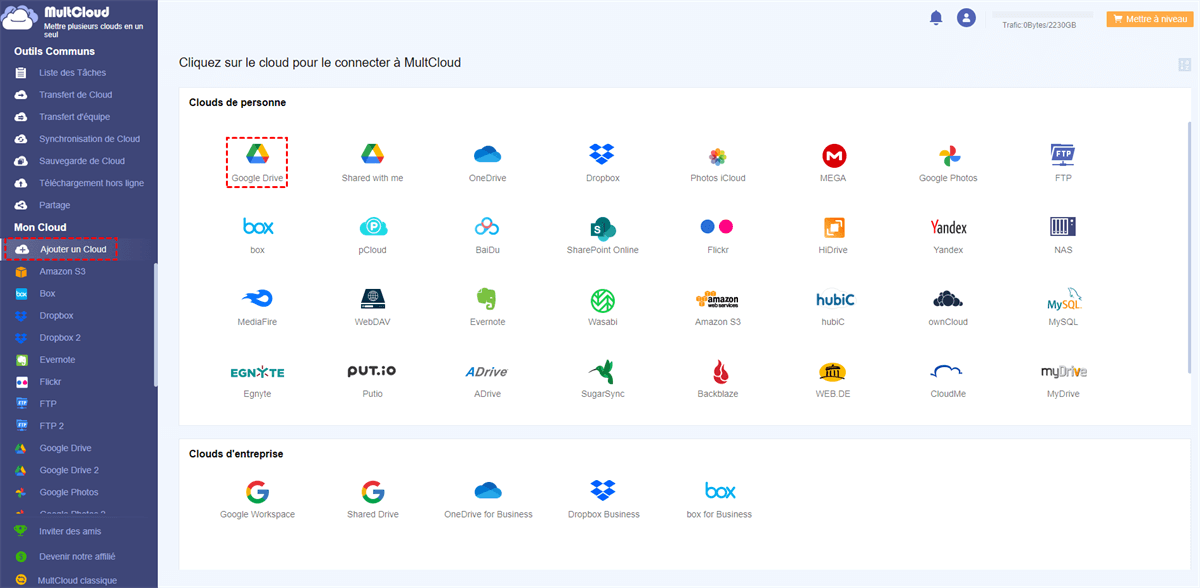
Étape 3. Suivez la même procédure ci-dessus pour ajouter MEGA à MultCloud.
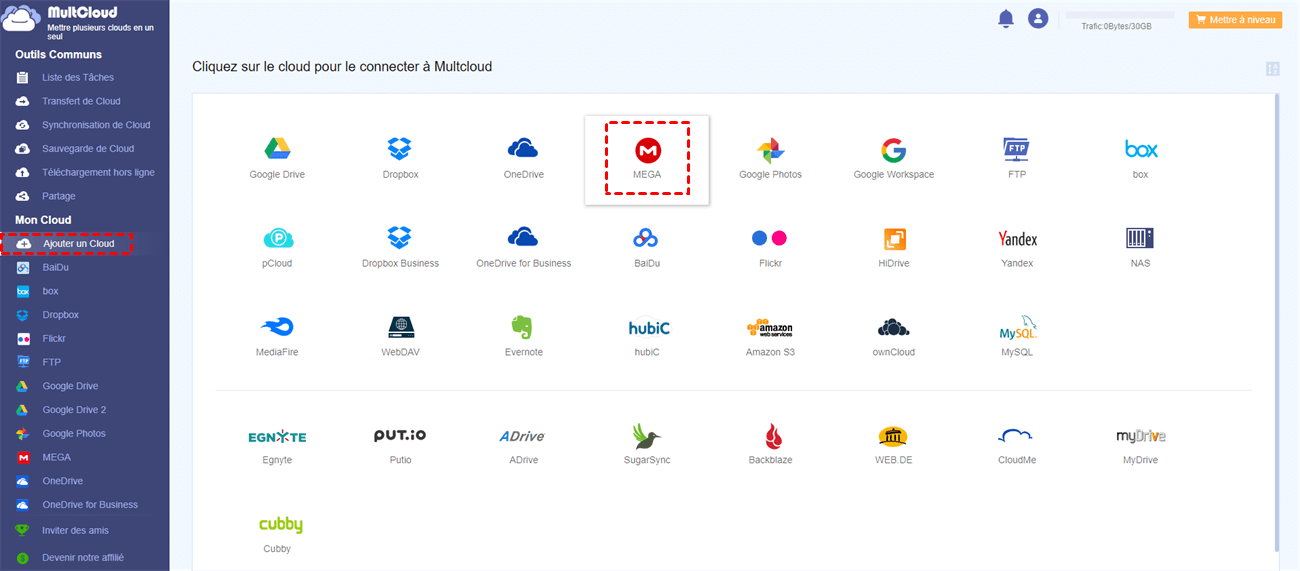
Étape 4. Cliquez sur « Synchronisation de Cloud » pour accéder à l'interface de synchronisation. Sélectionnez Google Drive comme source, sélectionnez MEGA comme destination, cliquez sur le bouton « Synchroniser maintenant » et attendez la fin du processus.
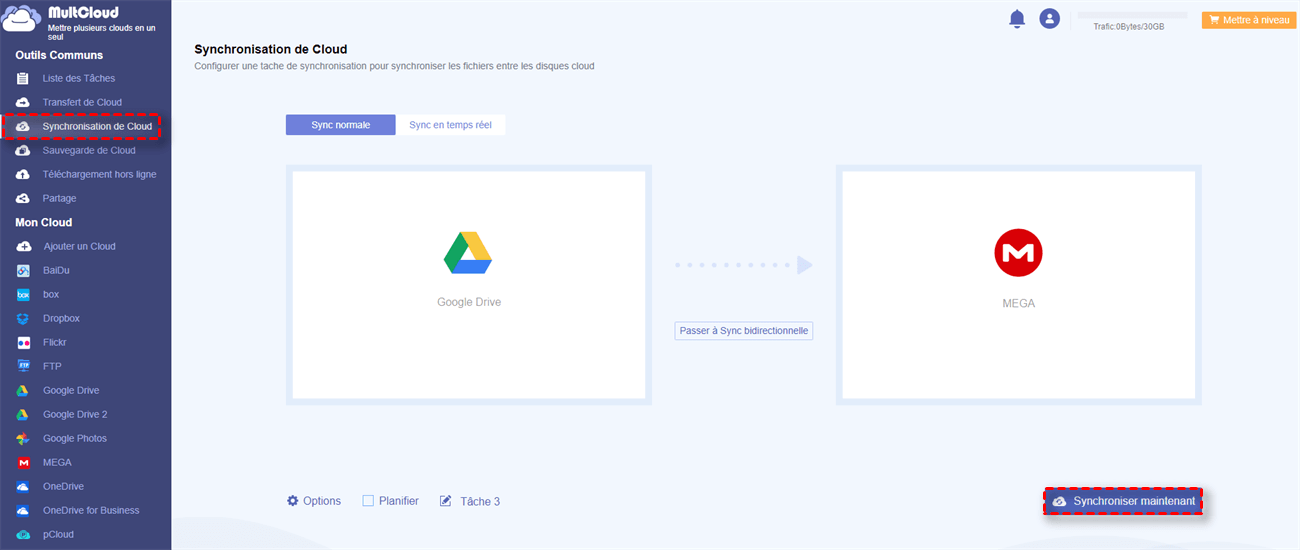
Conseils :
- Pour « Synchronisation de Cloud », il prend en charge la synchronisation des dossiers ou l'intégralité du cloud en tant que source.
- S'il y a beaucoup de fichiers et de dossiers à synchroniser, vous pouvez fermer la page tant que la tâche démarre car MultCloud peut synchroniser les fichiers en arrière-plan.
- Si vous souhaitez supprimer tous les fichiers de Google Drive une fois le processus de synchronisation terminé, vous pouvez activer « Move Sync » via « Options ».
- Si vous avez des dizaines de téraoctets de données à synchroniser rapidement, vous pouvez mettre à niveau votre compte MultCloud vers le compte premium afin que MultCloud utilise des serveurs VIP pour synchroniser vos données via 10 threads au lieu de seulement 2.
Conclusion
Comme vous pouvez le voir, il est très rapide de synchroniser Google Drive avec MEGA à l'aide de MultCloud. Après avoir suivi les étapes ci-dessus, vous constaterez peut-être que MultCloud dispose d'une fonction de type explorateur et de fonctionnalités « Transfert de Cloud » en plus de « Synchronisation de Cloud ».
Pour la fonction de type explorateur, il peut aider à gérer plusieurs disques cloud à partir d'un seul endroit afin que vous puissiez copier, télécharger, uploader, partager des fichiers directement sur le disque cloud lui-même. Par exemple, vous pouvez télécharger directement sur Google Drive.
Pour « Transfert de Cloud », cela peut aider à transférer directement des fichiers d'un cloud à d'autres. Si vous souhaitez migrer de OneDrive vers Google Drive, vous pouvez l'utiliser.
Clouds supportés par MultCloud
-
Google Drive
-
Google Workspace
-
OneDrive
-
OneDrive for Business
-
SharePoint
-
Dropbox
-
Dropbox Business
-
MEGA
-
Google Photos
-
iCloud Photos
-
FTP
-
box
-
box for Business
-
pCloud
-
Baidu
-
Flickr
-
HiDrive
-
Yandex
-
NAS
-
WebDAV
-
MediaFire
-
iCloud Drive
-
WEB.DE
-
Evernote
-
Amazon S3
-
Wasabi
-
ownCloud
-
MySQL
-
Egnyte
-
Putio
-
ADrive
-
SugarSync
-
Backblaze
-
CloudMe
-
MyDrive
-
Cubby
